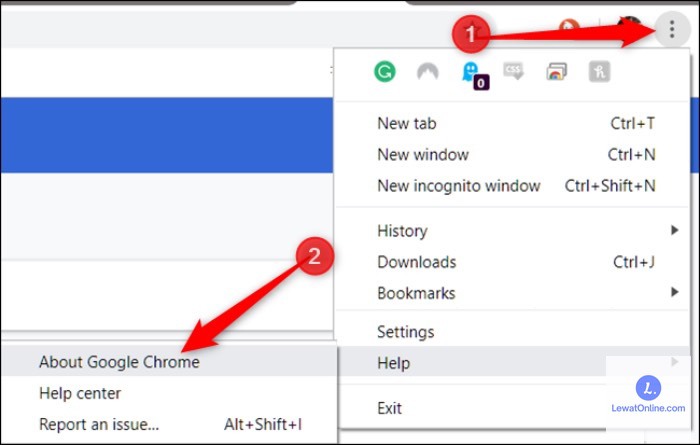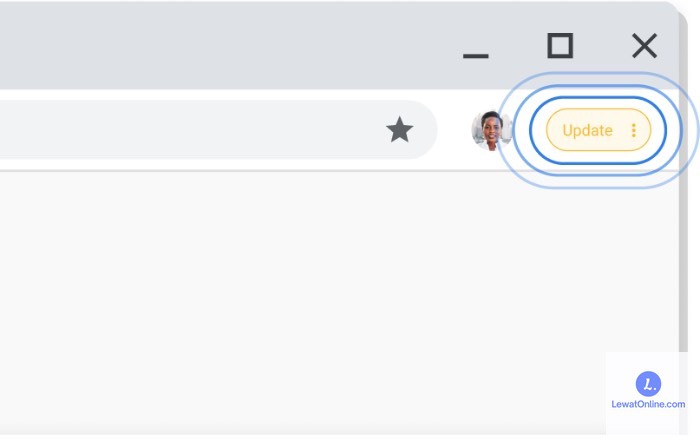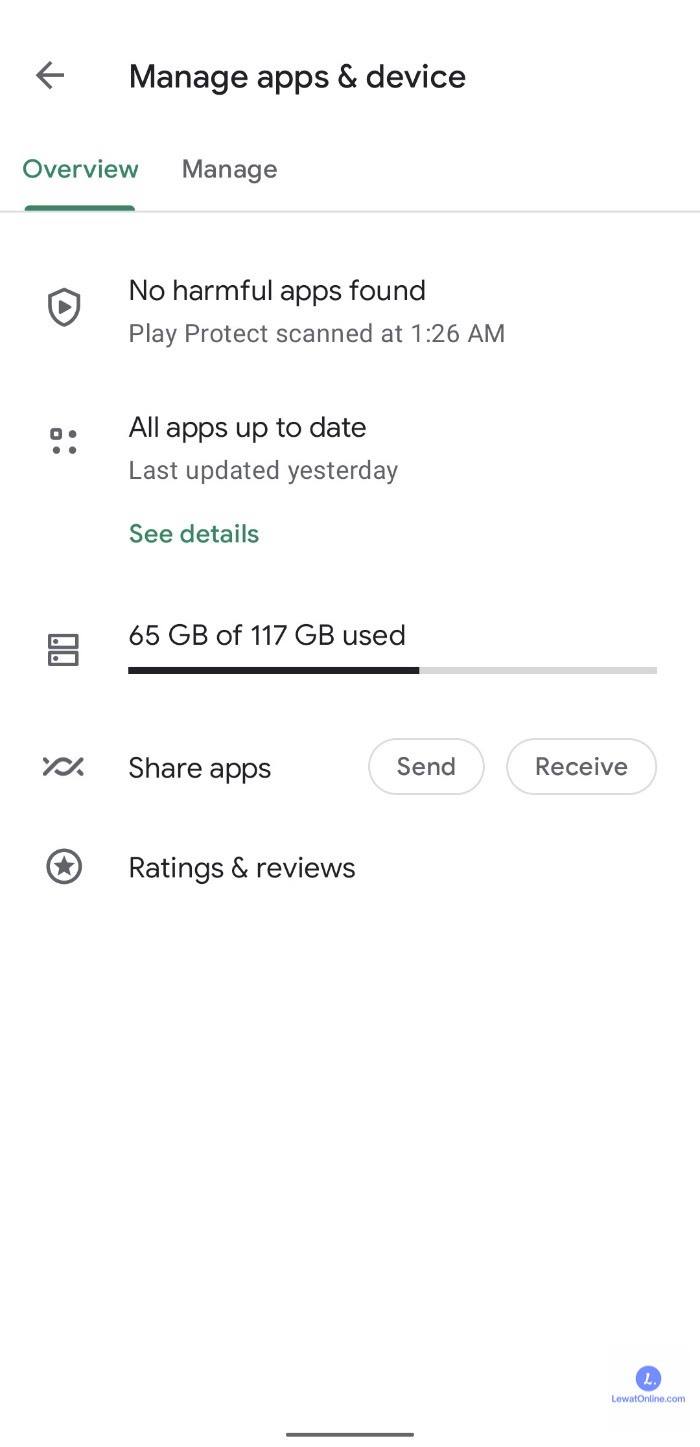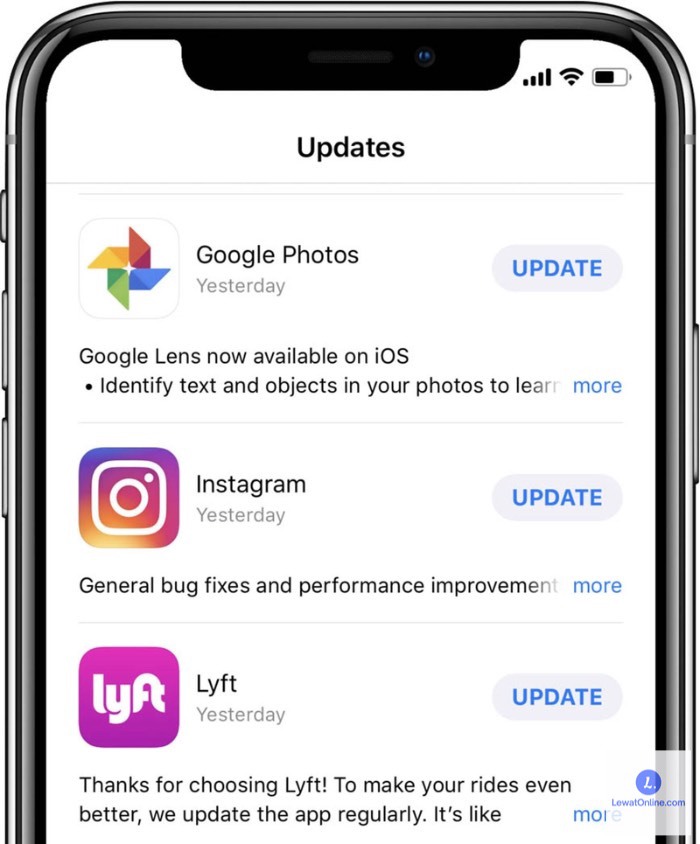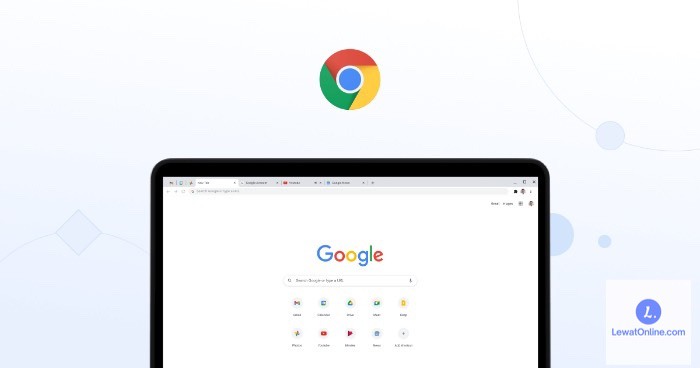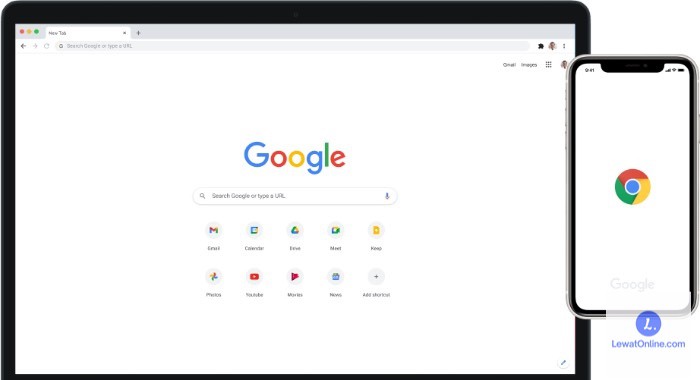Sebagai browser yang paling populer dan paling banyak digunakan, Chrome selalu berusaha untuk menawarkan fitur yang terus di-update demi kenyamanan penggunanya. Lalu bagaimana cara update Chrome di laptop ataupun di HP?
Sebenarnya untuk melakukan update pada Google Chrome di laptop maupun HP tidaklah sulit. Hanya dengan beberapa langkah mudah dan sederhana, fitur ter-update dan Chrome sudah langsung bisa dinikmati.
Cara Update Chrome di Laptop
Cara melakukan update aplikasi Google Chrome di laptop yang akan dijabarkan ini dapat diterapkan di Windows 7 hingga Windows 11 dan berlaku di semua merek laptop mulai dari Asus, HP, Dell, Lenovo dan lain sebagainya.
Berikut ini adalah langkah-langkah yang harus dilakukan:
- Pertama, buka aplikasi Google Chrome di laptop (pastikan sudah terhubung ke jaringan internet).
- Klik pada ikon titik tiga yang berada di kanan atas jendela Chrome.
- Arahkan kursor pada menu Help (Bantuan), lalu pilih About Google Chrome (Tentang Google Chrome).
- Setelah terbuka jendela Settings, Google Chrome akan secara otomatis mengecek pembaruan dan melakukan update. Tunggu sampai proses selesai.
- Setelah selesai, klik pada pilihan Relaunch (Luncurkan Ulang).
- Google Chrome akan tertutup dan terbuka kembali secara otomatis. Jangan khawatir jika ada tab yang sedang terbuka sebelumnya, karena Chrome akan memulihkannya lagi.
- Jika tab yang sebelumnya tertutup tidak terbuka secara otomatis, tekan ctrl + shift + t pada keyboard.
Setelah berhasil melakukan update, Google Chrome akan menampilkan fitur terbaru apa saja yang bisa dinikmati penggunanya beserta cara menggunakannya. Sangat mudah, bukan?
Cara Mengecek Update Chrome di Laptop
Sebenarnya aplikasi Google Chrome bisa melakukan update secara otomatis. Namun tidak jarang pengguna harus melakukannya secara manual. Supaya aplikasi Google Chrome selalu berada pada versi terbarunya, sesekali perlu dilakukan pengecekan update.
Untuk mengecek update Google Chrome caranya sama dengan cara update Chrome di laptop. Mulai dari menekan ikon titik tiga di kanan atas, lalu pilih Help kemudian About Google Chrome.
Jika aplikasi sudah ter-update ke versi terbaru, maka akan ada kalimat “Google Chrome is up to date” atau “Ini adalah Google Chrome versi terbaru” pada bahasa Indonesia.
Cara Update Chrome di HP
Berbeda dengan cara update Chrome di laptop yang langsung dilakukan melalui aplikasinya, untuk melakukan update pada Chrome di HP bisa dilakukan melalui Google Play Store untuk Android dan App Store untuk iPhone.
Untuk pengguna Android, lakukan cara ini:
- Buka aplikasi Google Play Store.
- Tekan ikon foto profil yang berada di kanan kolom pencarian.
- Pilih menu Manage apps & device (Kelola aplikasi & perangkat).
- Ketuk pada menu Updates Available (Update Tersedia) atau tekan pada pilihan See details (Lihat detail) yang ada di bawahnya.
- Cari aplikasi Google Chrome lalu tekan “Update”.
Untuk pengguna iPhone, berikut adalah langkah-langkahnya:
- Buka aplikasi App Store.
- Tekan menu Update yang berada di bawah layar.
- Cari aplikasi Google Chrome lalu ketuk pada opsi Update yang berada di sebelahnya.
- Tunggu sampai proses selesai.
Jika pada aplikasi Google Play Store ataupun App Store tidak muncul opsi update untuk Google Chrome, artinya Google Chrome sudah ter-update menjadi versi terbarunya.
Pentingnya Melakukan Update Aplikasi Google Chrome
Pembaharuan dan perbaikan pada sebuah aplikasi merupakan hal yang wajar dan harus ada demi mendapatkan versi terbaik dari aplikasi tersebut, tak terkecuali aplikasi Google Chrome. Apa saja yang bisa didapatkan dengan melakukan update Google Chrome pada perangkat laptop maupun HP?
1. Menikmati fitur-fitur pada versi terbaru Google Chrome
Meskipun sudah menjadi browser dengan pengguna terbanyak (setidaknya untuk saat ini), Google Chrome tidak pernah berhenti untuk memberikan update pada aplikasinya untuk memberikan kenyamanan serta keamanan kepada penggunanya saat berselancar di dunia maya.
Misalnya saja pada versi Google Chrome terbaru September 2022, terdapat fitur untuk mengelompokkan tab sehingga bisa lebih teratur. Tab yang sudah dikelompokkan bisa diberi nama dan juga warna sesuai dengan keinginan agar terlihat lebih rapi dan teratur.
Selain itu, ada pula fitur yang memudahkan pengguna untuk melakukan pencarian tab yang sedang dibuka. Fitur ini lebih ditujukan pada pengguna yang sering melakukan multitasking terutama sambil melakukan meeting online dengan menggunakan Google Meet.
Tidak hanya kenyamanan, Google Chrome juga melakukan update untuk memberikan keamanan dan perlindungan yang lebih baik pada penggunanya. Hal ini dilakukan untuk mencegah situs-situs berbahaya mengambil data atau melakukan tindakan merugikan lain ke pengakses.
Pada update versi bulan Juli 2022, Google Chrome menawarkan fitur pemeriksaan keamanan untuk memastikan browser dan sandi tetap aman. Setelah itu ada pula peningkatan keamanan yang diberikan untuk memberi perlindungan dari malware dan phishing.
Pada saat melakukan pencarian tab, opsi pada tab yang menggunakan audio serta video akan dikelompokkan sendiri sehingga mudah untuk kembali pada tab tersebut jika dibutuhkan.
2. Optimalisasi beberapa situs
Kadang ada beberapa situs yang tidak bisa dibuka secara optimal atau bahkan tidak bisa terbuka sama sekali jika Chrome belum update ke versi tertentu. Jika hal ini terjadi, tak perlu khawatir, cukup dengan melakukan update pada Google Chrome masalah akan selesai.
Di masa sekolah online juga sering dilakukan tes, kuis, maupun ujian yang menggunakan aplikasi atau situs tertentu yang harus diakses menggunakan browser semisal Google Chrome.
Banyak aplikasi dan situs yang mengharuskan melakukan update pada Google Chrome agar berjalan dengan optimal.
3. Fixing bugs
Layaknya aplikasi-aplikasi pada umumnya, update pada Google Chrome juga dilakukan guna menangani bug-bug yang terdapat pada aplikasi. Biasanya update seperti ini bersifat minor dan dilakukan berkala setiap minggu atau beberapa minggu sekali.
Jika pada saat berselancar di internet dengan Google Chrome terasa ada yang tidak nyaman atau mendapati bug yang mengganggu, mungkin salah satu langkah yang bisa dilakukan adalah mengecek apakah Google Chrome sudah update ke versi terbaru atau belum.
Cara Mengatasi Update Google Chrome Error di Laptop
Jika terjadi error pada saat melakukan update Google Chrome, ada beberapa hal yang bisa dilakukan.
- Uninstall aplikasi Google Chrome.
- Pastikan laptop memenuhi persyaratan sistem.
- Unduh Google Chrome lagi lalu install.
- Jika masih gagal coba restart laptop.
- Periksa juga apakah terdapat malware di laptop. Terkadang malware bisa menjadi penyebab Google Chrome tidak bisa di-update.
Beberapa sistem operasi lawas seperti Windows XP dan Windows Vista sudah tidak bisa menjalankan Chrome lagi.
Dengan mengetahui cara update Chrome di laptop dan HP, berselancar di internet akan menjadi lebih nyaman dan aman serta menjadi lebih praktis dengan berbagai fitur baru yang ditawarkan. Fitur terbaru dari Google Chrome mana yang menjadi favoritmu?